Google Meet是由Google開發的視訊通訊服務,可以輕鬆啟動安全的視訊會議。因此,我們將帶您完成在 Windows 11 上下載 Google Meet 的過程。
同樣,您可以閱讀如何修復卡在PC上的「準備」頁面上的Google Meet。
為什麼Google見面在 Windows 11 中不起作用?
許多因素可能導致Google Meet無法在Windows 11上運作。有些是:
- 網路連線問題 – Google Meet 需要穩定快速的網路連線才能與其伺服器連線。因此,與網路相關的問題(如網路擁塞)可能會阻礙連接,導致Google Meet無法正常運作。重新啟動路由器應該可以解決問題。
- 瀏覽器和Google Meet快取的問題 - 瀏覽器保留快取文件,以幫助其更快,更流暢地運行活動。但是,這些檔案可能會隨著時間的推移而損壞,從而阻止Google Meet啟動或運行。清除 Google Meet 儲存空間中的快取檔案可以解決此問題。
- 安裝檔案損壞 - 如果 Google Meet 的安裝檔案已損壞或不完整,則可能會發生此問題。這可能是由於損壞的系統文件感染了應用程式文件,導致它們故障或無回應。因此,啟動該應用程式將是徒勞無功的,因為它的.exe檔案無法正常運作。
- 過時的Windows作業系統 - 執行過時的Windows作業系統會大幅影響PC上的程式和流程。但是,更新電腦上的 Windows 作業系統將修復所有錯誤並解決問題。
儘管 Google Meet 應用程式在 Windows 11 上無法運作可能會有所不同,但對應用程式和電腦進行故障排除應該可以解決此問題。
如何在 Windows 11 上下載並安裝 Google Meet?
在您按照步驟下載並安裝 Google Meet 之前,請先完成以下操作:
- #確保您已連接到穩定的網路連線。
- 釋放足夠的記憶體空間進行安裝。
上述步驟將為安裝應用程式準備設備:
#1. 透過Google的漸進式網路應用程式(PWA) 功能
- #在您的PC上啟動Google瀏覽器,然後前往官方的Google Meet主頁。
- 使用您的 Google 帳號登入或建立新帳號。

- 到網址列的右上角,點擊下載圖標,然後在提示字元下選擇安裝。

上述步驟將使用瀏覽器上的Google漸進式網頁應用程式(PWA)功能將Google Meet安裝為網頁應用程式。不過,您可以建立一個快捷方式,以便在桌面上安裝 Google Meet 首頁捷徑。
- 步驟 3 後,點擊右上角的三個點以開啟選單,然後從下拉清單中選擇更多工具。
- 點擊子選單中的建立捷徑,然後按一下建立按鈕。您可以啟動快捷方式來建立和加入 Google Meet 會議。

使用 Google 的漸進式 Web 應用程式 (PWA) 功能安裝 Google Meet 是在 Windows 11 上安裝該應用程式的唯一可能方法。這是因為Google Meet沒有針對Windows作業系統的專用本機應用程式。
此外,您可能對我們關於Google Meet使用過多CPU的詳細指南以及在Windows 11上修復它的有效方法感興趣。
此外,請檢查一些修復程序,以確定由於設備上Google Meet上的通話大小而導致麥克風關閉。
以上是Google Meet for Windows 11:如何下載與安裝的詳細內容。更多資訊請關注PHP中文網其他相關文章!
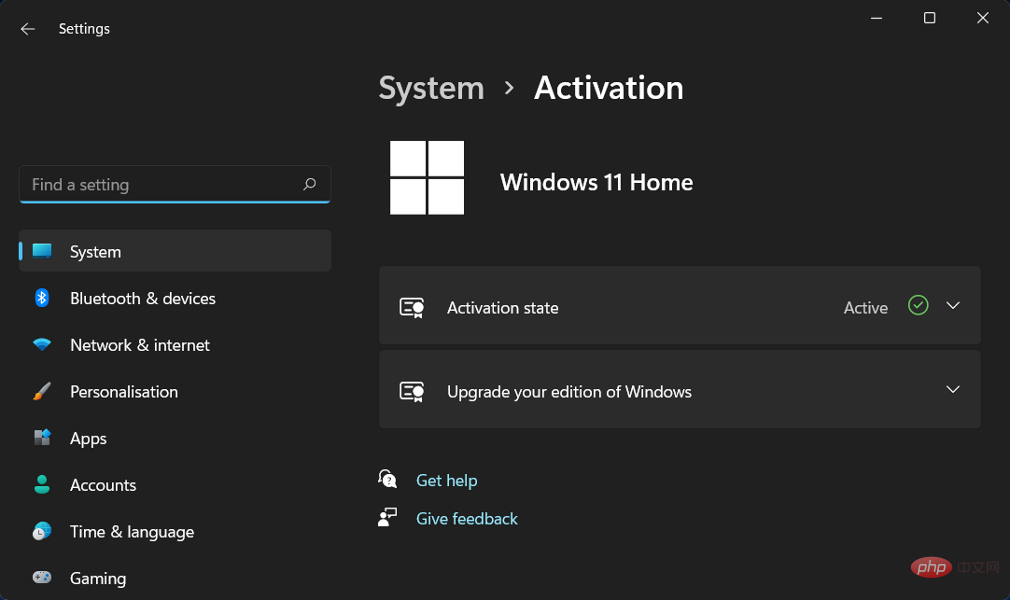 修复:Windows 11 激活错误 0xc004f213Apr 13, 2023 pm 05:40 PM
修复:Windows 11 激活错误 0xc004f213Apr 13, 2023 pm 05:40 PM激活 Windows 11 操作系统的过程变得非常简单。还有一种情况是密钥已预先编程到 BIOS 中,您不需要输入任何信息。但是,用户报告收到 Windows 11 激活错误 0xc004f213 消息。许可证密钥有助于确认您的操作系统副本是正版的,并且它没有安装在超过 Microsoft 软件许可条款允许的设备上。跟随我们将向您展示如何修复 Windows 11 激活错误 0xc004f213,就在我们看到为什么在您获得新的笔记本电脑/计算机后立即激活您的 Windows 副本很重要之后。跟上
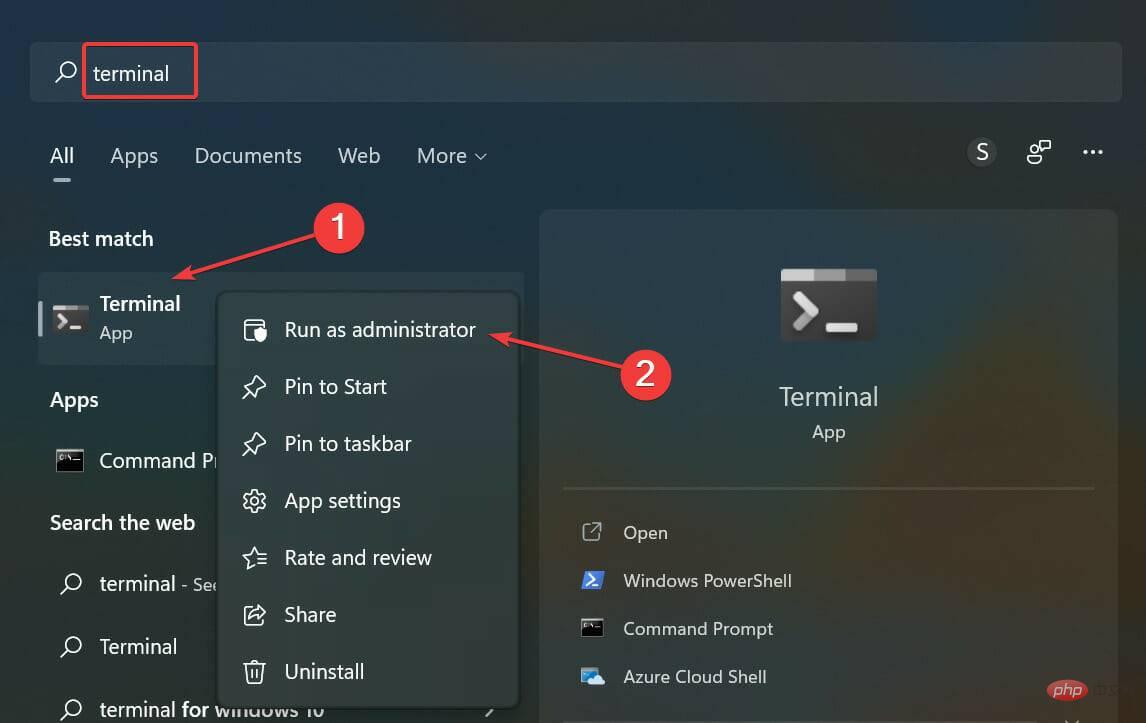 无法在 Windows 11 中安装 RSAT?应用这些修复Apr 15, 2023 pm 03:07 PM
无法在 Windows 11 中安装 RSAT?应用这些修复Apr 15, 2023 pm 03:07 PMRSAT或远程服务器管理工具是一个组件,允许管理员远程管理运行相同操作系统的其他计算机。但是,如果事情不正确,您可能无法在Windows11中安装RSAT。您在这里遇到了一堆错误,例如,RSAT安装程序遇到错误0x8024001d。不管是什么原因,有很多方法在每种情况下都证明是有效的。因此,如果您还无法在Windows11中安装RSAT,请执行下一节中列出的修复程序。如果我无法在Windows11中安装RSAT,我该怎么办?笔记请记住,RSAT仅适用于Windows
 5 个最好的免费 Windows 11 屏幕保护程序资源Apr 13, 2023 pm 05:07 PM
5 个最好的免费 Windows 11 屏幕保护程序资源Apr 13, 2023 pm 05:07 PM优雅的屏保通常是一种被低估的艺术形式。这是一种耻辱,因为当您不使用它时,它们可以将您的计算机变成一个漂亮的工作室。屏幕保护程序很容易混淆壁纸,但这是一个错误。有一些区别,但最突出的是屏幕保护程序的动画性质。该动画是壁纸中的明显遗漏,壁纸通常是静态艺术作品。是时候赋予屏保他们真正应得的价值了。本文将探索一些最优雅的免费 Windows 11 屏幕保护程序,并向您展示它们为何非常适合您的计算机。在下载屏幕保护程序之前你应该知道什么?您将在本文中看到推荐的许多 Windows 11 屏幕保护程序,并且
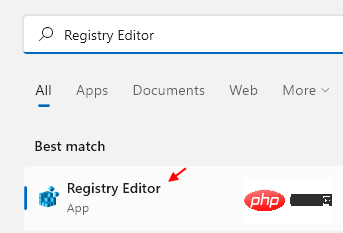 如何在 Windows 11 中清除桌面背景最近的图像历史记录Apr 14, 2023 pm 01:37 PM
如何在 Windows 11 中清除桌面背景最近的图像历史记录Apr 14, 2023 pm 01:37 PM<p>Windows 11 改进了系统中的个性化功能,这使用户可以查看之前所做的桌面背景更改的近期历史记录。当您进入windows系统设置应用程序中的个性化部分时,您可以看到各种选项,更改背景壁纸也是其中之一。但是现在可以看到您系统上设置的背景壁纸的最新历史。如果您不喜欢看到此内容并想清除或删除此最近的历史记录,请继续阅读这篇文章,它将帮助您详细了解如何使用注册表编辑器进行操作。</p><h2>如何使用注册表编辑
 如何在 Windows 11/10 上修复 FFMPEG.DLL Not Found 错误Apr 14, 2023 pm 07:10 PM
如何在 Windows 11/10 上修复 FFMPEG.DLL Not Found 错误Apr 14, 2023 pm 07:10 PM最近,Windows用户报告遇到ffmpeg.dll文件丢失或未找到错误。基本上,此错误可能会在应用程序安装时、系统启动时或访问某些网站时引发。当系统文件损坏时,可能会出现ffmpeg.dll错误,从而使系统目录无法发现DLL文件。此错误还与MicrosoftTeams、Skype、Discord、适用于Windows的WhatsApp、Deezer等应用程序相关联。向用户显示的错误消息是:程序无法启动,因为您的计算机缺少ffmpeg.dll。尝试重新安装程序以解决此问题。如果
![如何在 Windows 11 上反转颜色 [使用快捷方式]](https://img.php.cn/upload/article/000/887/227/168145458732944.png) 如何在 Windows 11 上反转颜色 [使用快捷方式]Apr 14, 2023 pm 02:43 PM
如何在 Windows 11 上反转颜色 [使用快捷方式]Apr 14, 2023 pm 02:43 PM使用 Windows 电脑时,可能需要反转电脑的颜色。这可能是由于个人偏好或显示驱动程序错误造成的。如果你想要反转 Windows 11 电脑的颜色,本文为你提供了在 Windows 电脑上反转颜色所需的所有必要步骤。在本文中反转图像上的颜色是什么意思?简单来说,反转图像的颜色意味着将图像的当前颜色翻转到色轮上的相反色调。你也可以说这意味着将图像的颜色更改为负片。例如,蓝色图像将反转为橙色,黑色变为白色,绿色变为洋红色等。如何在 Windows 11 上反转颜色?1. 使用微软画图按键 + ,输
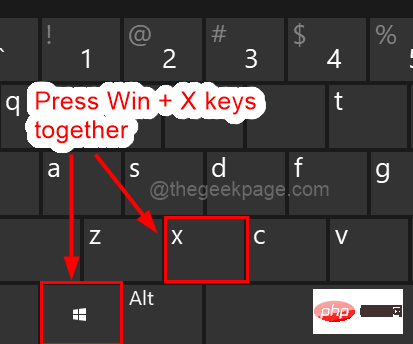 Windows 11 重启和关闭简易键盘快捷键Apr 14, 2023 pm 01:10 PM
Windows 11 重启和关闭简易键盘快捷键Apr 14, 2023 pm 01:10 PM大多数用户可以通过使用键盘快捷键来节省使用系统的时间。这些快捷方式可用于打开运行命令框、打开文件资源管理器、激活设置程序、锁定屏幕等。有几种方法可以快速重启或关闭 Windows 操作系统。有时鼠标坏了,使用笔记本电脑上的触摸板可能会让使用快捷方式快速完成的任务感到不愉快。如果您想知道如何使用键盘快捷键关闭或重新启动计算机,本文将向您展示如何通过三种不同的方法进行操作。使用“开始”按钮上下文菜单重新启动和关闭键盘快捷键步骤 1:要打开任务栏上“开始”按钮的上下文菜单,请同时按下键盘上的Windo
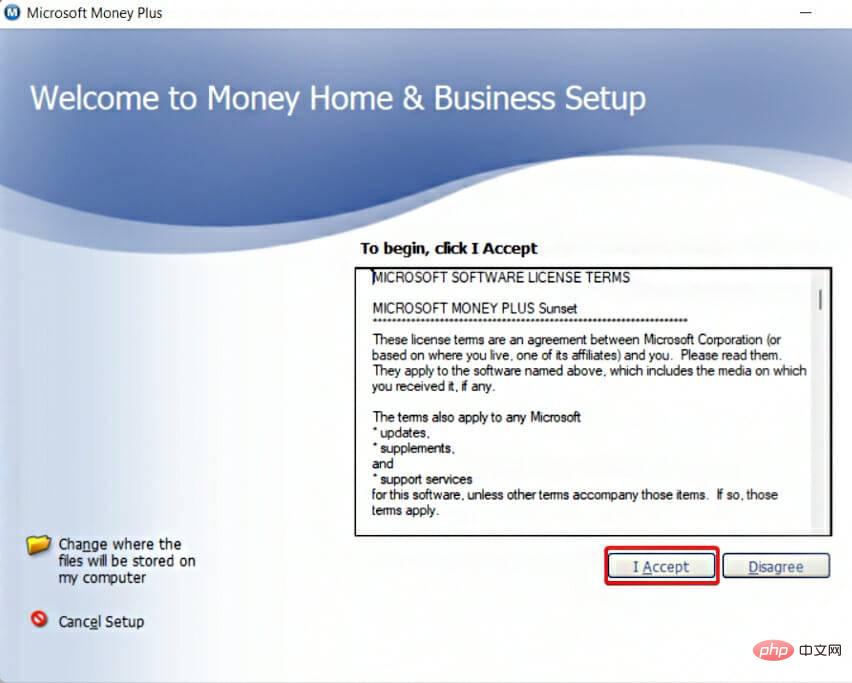 如何在 Windows 11 上下载 Microsoft Money SunsetApr 15, 2023 pm 12:34 PM
如何在 Windows 11 上下载 Microsoft Money SunsetApr 15, 2023 pm 12:34 PM即使不再开发,MicrosoftMoneyPlusSunset仍然是Windows11上最受欢迎的财务软件之一。微软于2009年6月30日停止销售该程序,并于2011年1月限制对现有Money安装的在线服务的访问。MicrosoftMoneyPlusSunset是2010年发布的替代版本,使人们能够访问和编辑Money数据文件,但缺乏任何在线功能或支持。有两个版本:Deluxe和Home&Business。Money在2012年作为Wi

熱AI工具

Undresser.AI Undress
人工智慧驅動的應用程序,用於創建逼真的裸體照片

AI Clothes Remover
用於從照片中去除衣服的線上人工智慧工具。

Undress AI Tool
免費脫衣圖片

Clothoff.io
AI脫衣器

AI Hentai Generator
免費產生 AI 無盡。

熱門文章

熱工具

禪工作室 13.0.1
強大的PHP整合開發環境

Atom編輯器mac版下載
最受歡迎的的開源編輯器

ZendStudio 13.5.1 Mac
強大的PHP整合開發環境

SublimeText3 Mac版
神級程式碼編輯軟體(SublimeText3)

Dreamweaver Mac版
視覺化網頁開發工具









